pr10.1.3调整音频素材
调整音频素材
在添加音频素材至时间轴面板后,可选中音频素材,执行音频调整买了,或在效果控件面板中对音频的各类相关参数进行调整,来得到想要的音频效果。
按住快捷键Ctrl+o打开添加素材。进入工作界面后,可以看到时间轴面板中已经添加好的素材,监视器面板中可以预览当前素材效果。
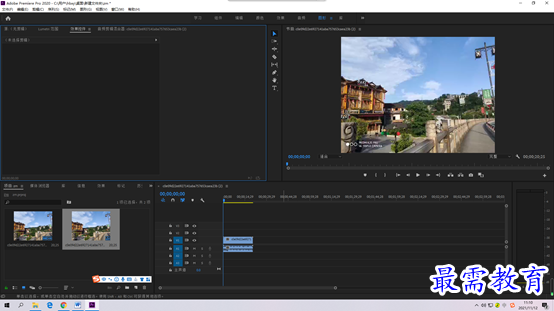
在时间轴面板中选择素材,执行剪辑——音频选项——音频增益命令
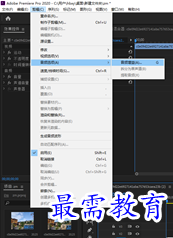
弹出音频增益对话框,在其中设置调整增益值参数为5,完成后单机确定按钮。
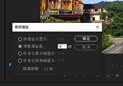
选择素材,在效果控件面板中展开音量属性栏。在时间点修改级别数值为-280db,将自动添加一个关键帧。
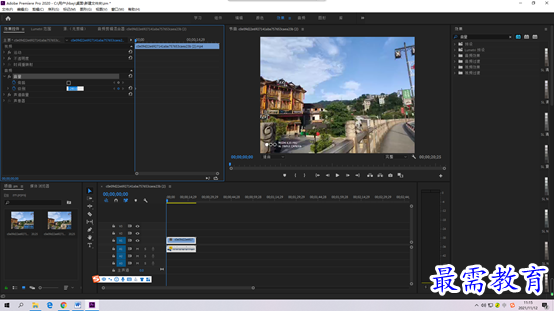
调整播放指示器位置,将当前时间设置00:00:01:15,然后修改级别数值为0db。
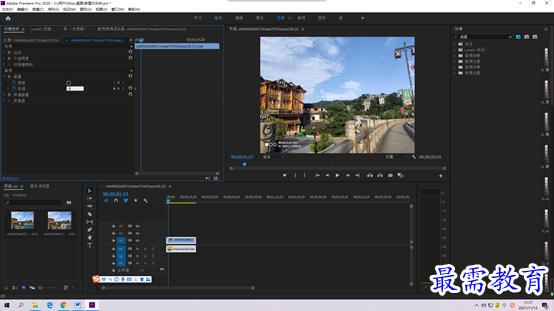
完成上述操作后,可在节目监视器面板中预览效果。
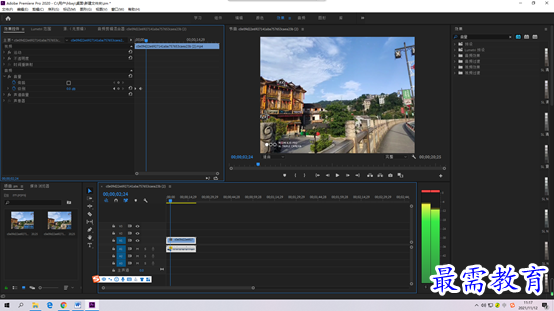
继续查找其他问题的答案?
-
2021-03-1758次播放
-
2018Premiere Pro CC “运动”参数设置界面(视频讲解)
2021-03-1726次播放
-
2021-03-1712次播放
-
2021-03-1717次播放
-
2018Premiere Pro CC 设置字幕对齐方式(视频讲解)
2021-03-179次播放
-
2021-03-178次播放
-
2018Premiere Pro CC 创建垂直字幕(视频讲解)
2021-03-175次播放
-
2021-03-1710次播放
-
2018Premiere Pro CC添加“基本3D”特效(视频讲解)
2021-03-1714次播放
-
2021-03-1713次播放
 前端设计工程师——刘旭
前端设计工程师——刘旭
 湘公网安备:43011102000856号
湘公网安备:43011102000856号 

点击加载更多评论>>